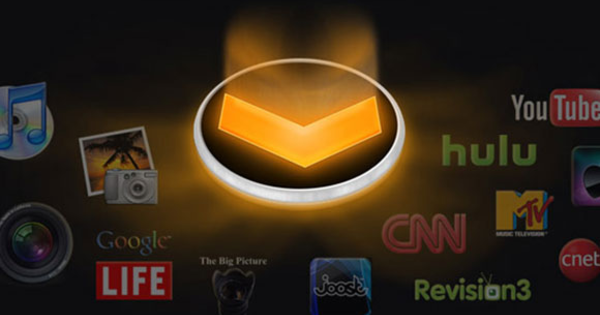يعد Windows 10 ملوثًا رئيسيًا. كلما قللت وانتظرت ، ازداد الأمر سوءًا. إذا كنت تريد تنظيف جهاز الكمبيوتر الذي يعمل بنظام Windows 10 ، فيمكنك القيام بذلك بعدة طرق. نناقش هنا برنامج WinSysClean ، وهو أحد الخيارات التي تساعد في ذلك.
لسنوات ، كان CCleaner برنامج تنظيف عالي القيمة. لسوء الحظ ، فقد هذا البرنامج الكثير من شعبيته منذ تسويقه بعد الاستحواذ من قبل Avast. لذا حان الوقت لشيء جديد. لهذا السبب نلفت انتباهك إلى WinSysClean.
إليك ما يعد به WinSysClean ، من بين أشياء أخرى:
• التخلص من كافة ملفات النظام المؤقتة.
• إصلاح سجل ويندوز 10.
• تحسين جهاز الكمبيوتر.
• التحقق من أداء نظام التشغيل.
• حماية خصوصيتك على الإنترنت.
للاستخدام المنزلي ، يمكنك استخدام الإصدار المجاني من WinSysClean ، والذي يفتح بعد التثبيت بواجهة لطيفة تخبرك على الفور بمدى أداء الأجهزة والبرامج عالميًا. سنرشدك خلال أهم الوظائف.
خيارات Windows وتنظيف التطبيقات
اذهب إلى منظف و خيارات Windows لمعرفة أي ملفات Windows 10 غير المرغوب فيها يمكن التخلص منها بأمان بواسطة WinSysClean. يمكنك فقط تحديد جميع الخيارات المعروضة والنقر فوق مسح انقر. ثم يتحقق WinSysClean مما يمكن تنظيفه وسيتم إبلاغك بالتفصيل.
نقرة واحدة على الزر حل المشكلات يؤدي إلى التخلص من الملفات غير المرغوب فيها التي تم العثور عليها بعيدًا ، مع إصلاح بعض أخطاء التسجيل أيضًا. مع ، كما هو الحال غالبًا مع أدوات التنظيف ، يجب أن يقوم الطرف دائمًا بإجراء التنظيف مرة أو مرتين أخريين!

أعلاه قمنا بتنظيف "الجزء الداخلي" لنظام التشغيل Windows 10. يوجد أيضًا "خارجي" ويمكنك الوصول إليه عبر منظف و تنظيف التطبيقات. ثم يتم عرض قائمة ضخمة بجميع أنواع التطبيقات والأجزاء الأخرى التي يمكن تنظيفها أيضًا. سوف تتعرف بلا شك على معظم العناصر المعروضة ، ولكن هناك أيضًا عناصر ربما لم تسمع بها من قبل.
ماذا تختار بعد ذلك؟ عندما تكون في شك ، انقر فوق الزر تحديد آمن، لذلك فإن WinSysClean سوف يزيل الخيارات الصعبة عن يديك. مرة أخرى ، انقر فوق الزر مسح لجلطة فحص ، وبعد ذلك يمكنك تنظيف الفوضى التي تم العثور عليها مرة أخرى.
متصفحات الإنترنت ، التسجيل
بقدر ما يتعلق الأمر بخصوصيتك وكل الأشياء غير المرغوب فيها التي تحصل عليها عبر الإنترنت ، فهناك تنظيف و متصفحات الإنترنت. لديك بعد ذلك خيار تنظيف أكثر متصفحات الويب استخدامًا: Internet Explorer و Edge و Mozilla Firefox و Opera و Safari و Google Chrome. باستثناء ملفات تعريف الارتباط (التي يمكن أن تكون مفيدة إذا كنت تزور مواقع الويب نفسها بشكل متكرر) ، يمكنك التخلص من جميع الملفات غير المرغوب فيها في متصفح الويب.
وإذا كانت تحتاج حقًا إلى التنظيف بشكل صحيح ، فيجب أن تؤمن بها أيضًا ملفات تعريف الارتباط هذه. عندما يتم الاختيار ، هناك مرة أخرى الزر مسح من سيخبرك أولاً عن توقعات مكاسب الفضاء.

ثم نشعر بالفضول بالطبع بشأن ما سيفعله WinSysClean مع سجل Windows 10. اذهب إلى منظف و التسجيل تجده في الخارج. لسوء الحظ ، هناك عدد من خيارات التنظيف "الثقيلة" نشطة فقط في الإصدار الاحترافي (اقرأ: الدفع) من البرنامج. اختياريًا ، استخدم برنامجًا مثل Wise Registry Cleaner لالتقاط الفتات التي خلفها الإصدار المجاني من WinSysClean ، ومعالجة هذا الإغفال دفعة واحدة.
مراقب وحدة المعالجة المركزية ، اختصارات سطح المكتب
لحسن الحظ ، لدى WinSysClean بعض النعم التوفيرية على متنها وأحدها هو مراقب وحدة المعالجة المركزية من القسم مراقب. إذا قمت بتمكين مراقب وحدة المعالجة المركزية ، فسيقوم WinSysClean بتتبع استخدام المعالج - بما في ذلك جميع النوى - من أجلك. يمكن فعل الشيء نفسه للذاكرة (مراقب الذاكرة) والقرص الصلب / SSD (مراقب القرص) ، بحيث يمكنك معرفة ما إذا كان جهازك يمكنه مواكبة البرامج المثبتة.
بهذه الطريقة يمكنك تقدير ما هو الاختناق داخل جهاز الكمبيوتر الخاص بك بشكل صحيح ؛ مما يمنعك من إجراء استثمار غير مفيد في الأجهزة.

أخيرًا ، واحدة أخرى في فئة المتعة الإضافية. انتقل إلى الضبط واختصارات سطح المكتب. ستتاح لك بعد ذلك الفرصة لوضع اختصارات على سطح المكتب تشير إلى جميع أنواع أدوات النظام المفيدة. عادة ، لا يمكن الوصول إلى العديد من أدوات النظام هذه إلا عن طريق ، ولكن بفضل WinSysClean يمكنك تشغيلها مباشرة من سطح المكتب.
التي أظهرنا من خلالها أن WinSysClean هي أداة تنظيف يمكنك الحصول عليها معك. سهل التشغيل وسريع وأيضًا مع بعض الحيل غير المتوقعة.
تعمق في Windows 10 وتحكم في نظام التشغيل من خلال Tech Academy. تحقق من دورة إدارة Windows 10 عبر الإنترنت أو انتقل إلى حزمة إدارة Windows 10 بما في ذلك كتاب الأساليب والممارسات.